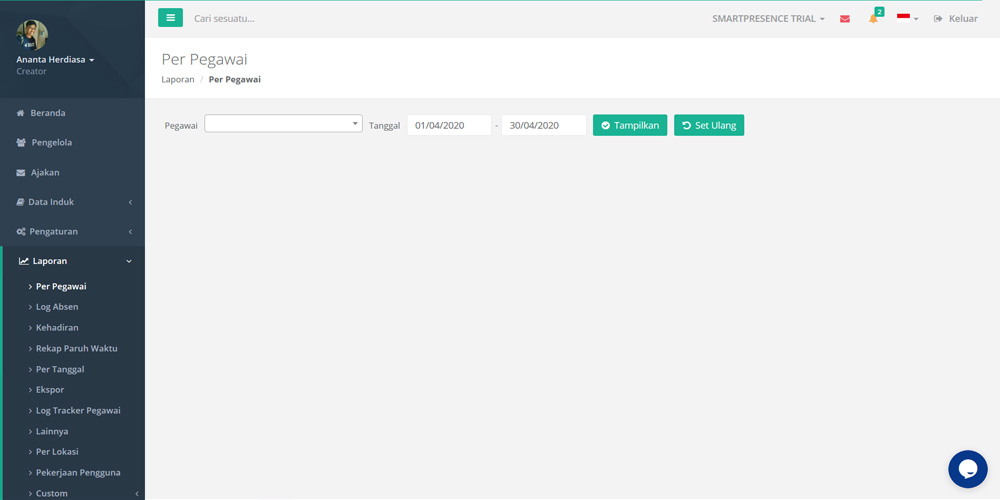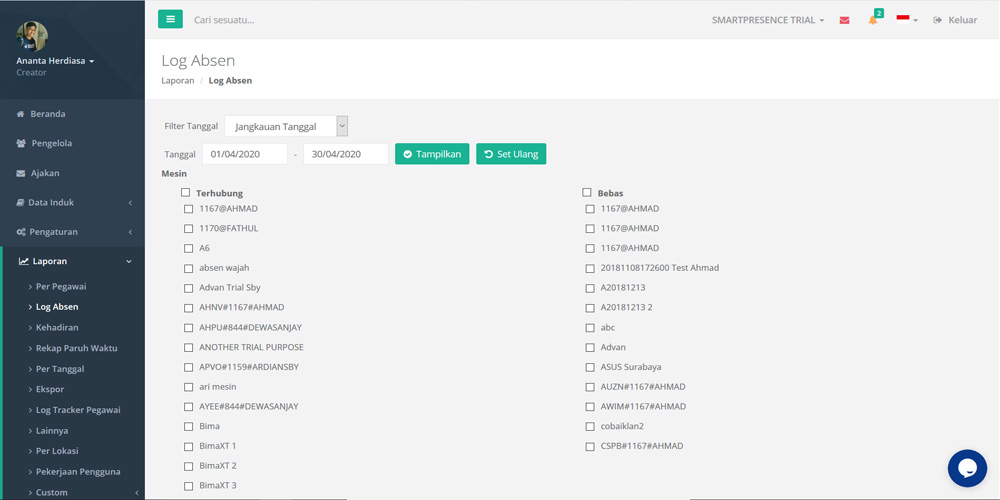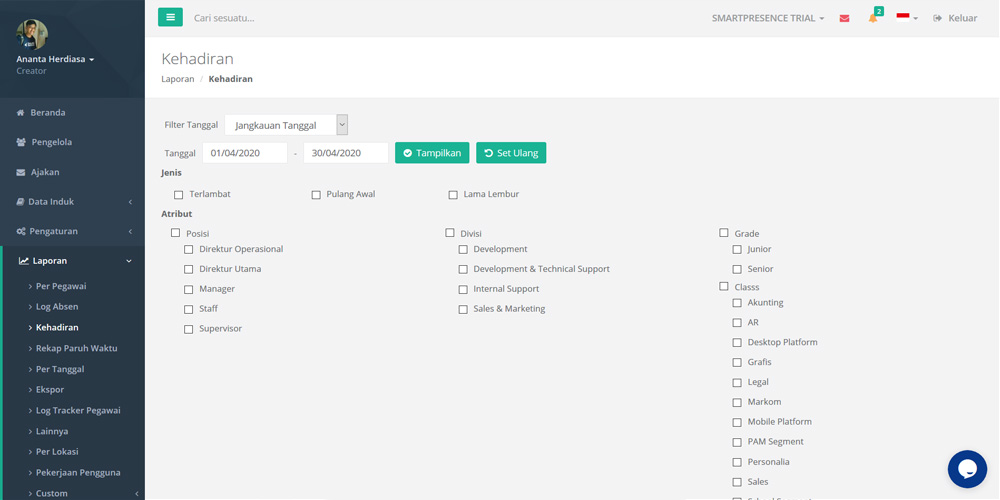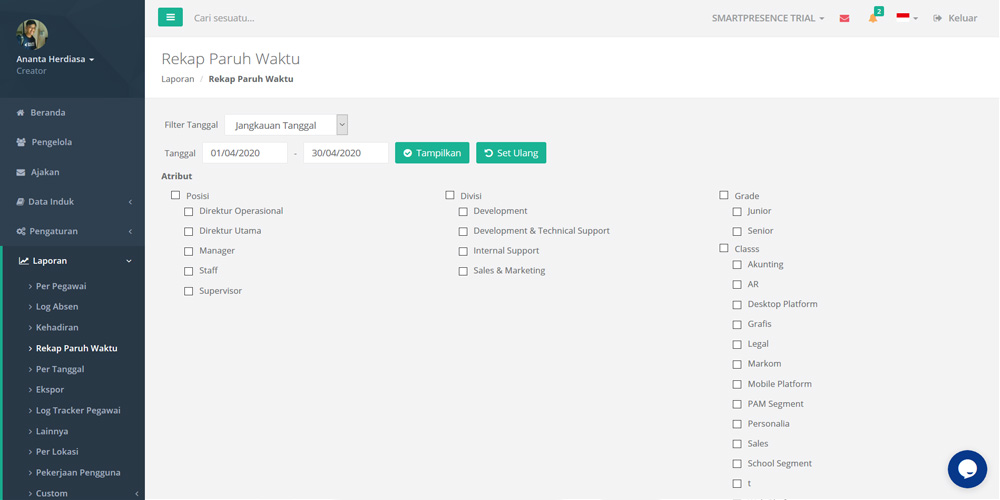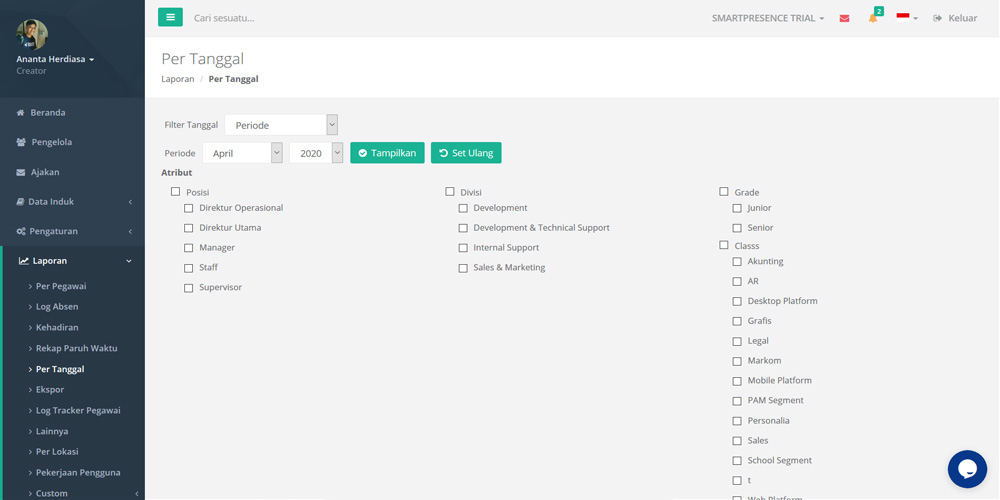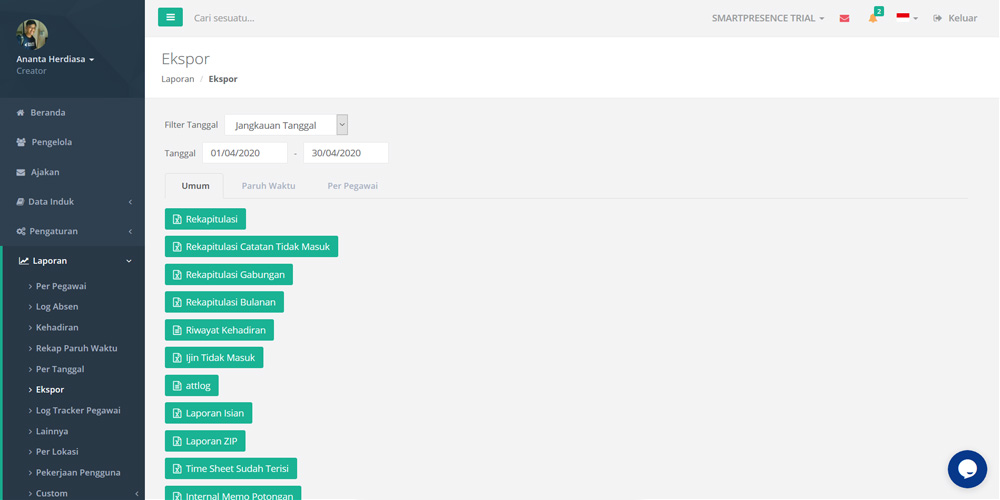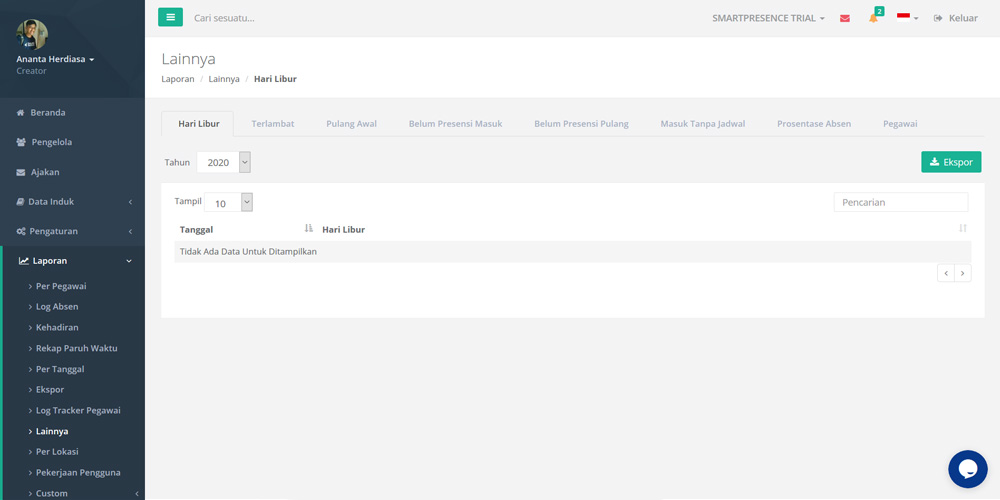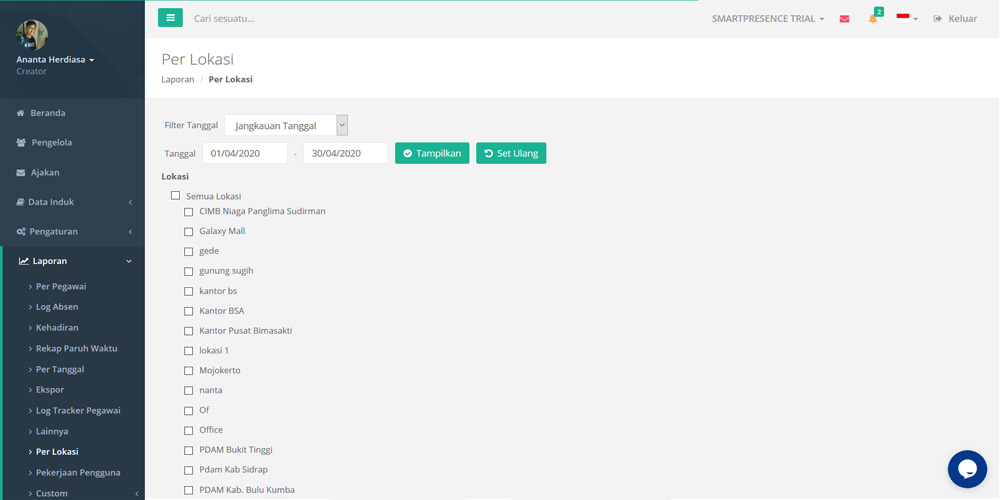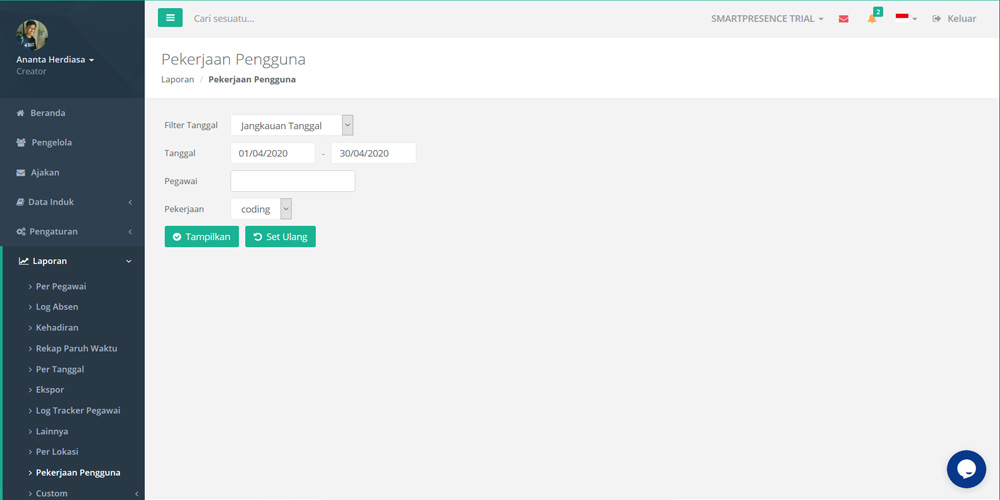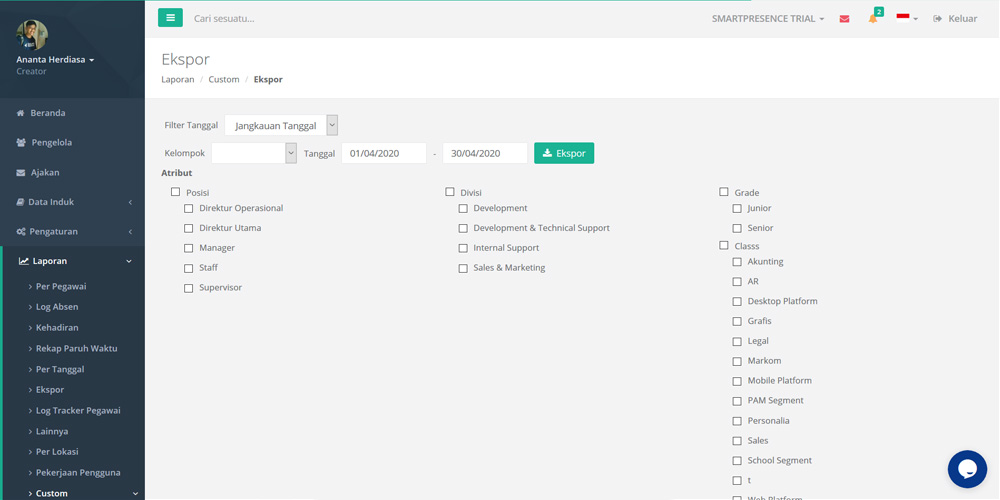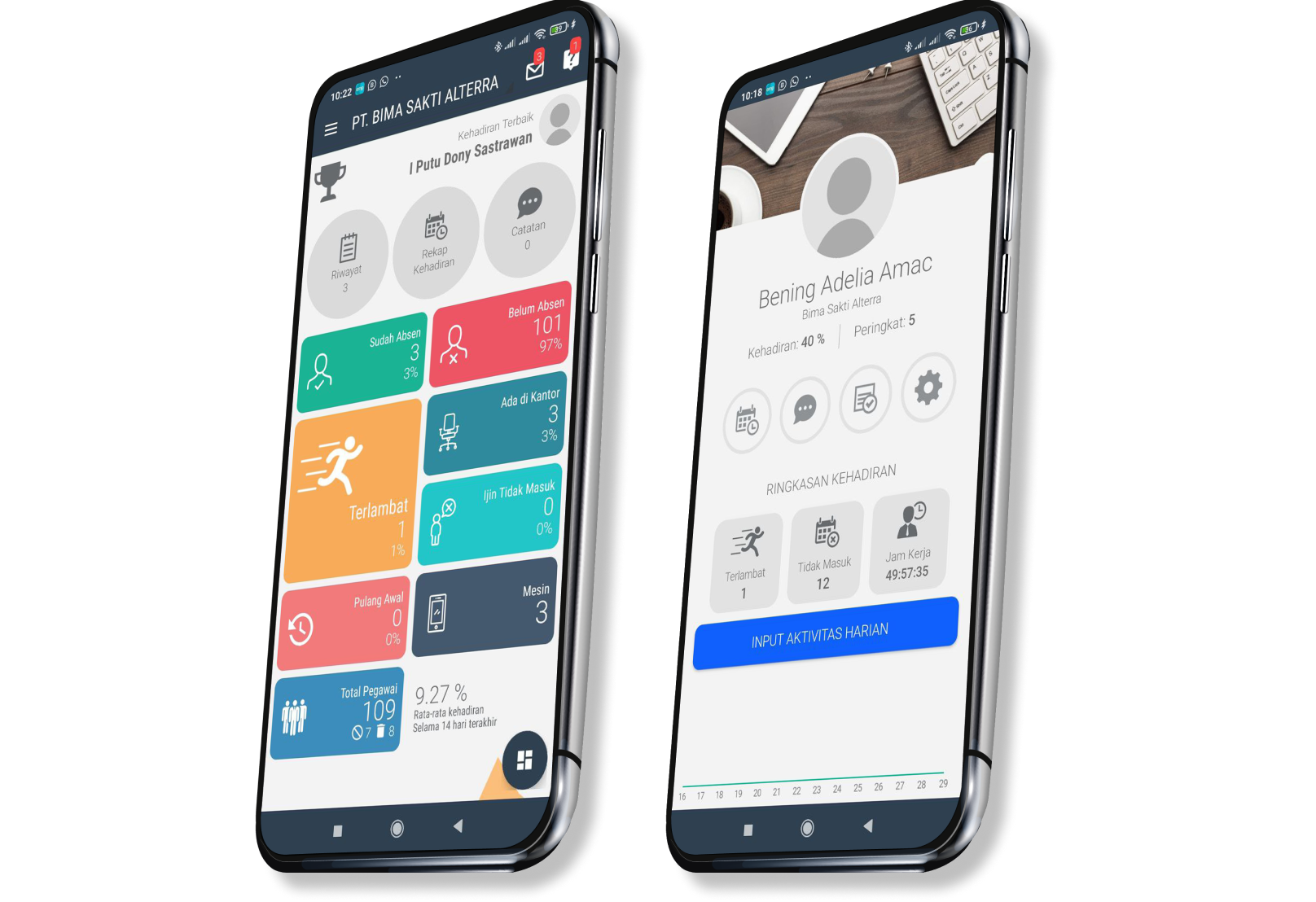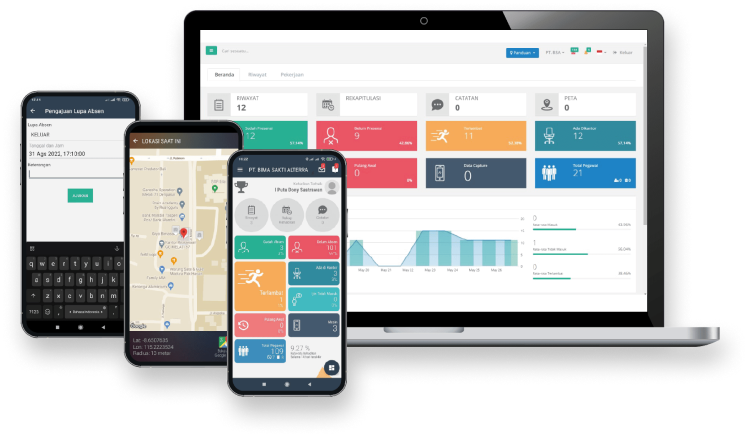How Can We Help?
Laporan Pada SmartPresence
Per Pegawai
Laporan Per Pegawai merupakan hasil rekap absensi Per Pegawai berdasarkan akumulasi per satu bulan.
Untuk mendapatkan hasil rekap absensi masing-masing pegawai, berikut merupakan langkah-langkahnya:
- Pertama dengan mengetikkan nama pegawai yang ingin didapatkan hasil rekap absensinya selama satu bulan.
- Lalu pilih tanggal awal dan tanggal akhirnya. Terakhir klik ‘Tampilkan’.
- Maka akan terlihat hasil rekapitulasi selama satu bulan si Pegawai tersebut. Tampilannya seperti dibawah ini.
- Apabila hasil rekapan absensi tersebut dicetak, maka klik pada pojok kanan atas. Maka otomatis akan terunduh dalam bentuk Excel.
Log Absen
Menu ini digunakan untuk melihat laporan log absen pegawai, pada menu ini akan ditampilkan catatan tanggal absen masuk atau absen keluar, jika absen valid jam kerja akan terhitung, laporan ini juga menampilkan pengguna absen pada mesin yang mana dan titik lokasi pada saat absen.
Cara menampilkan log absen:
- Klik pada menu laporan > Log absen
- Sesuaikan tanggal absen yang akan ditampilkan > centang atribut.
- Setelah Itu Klik Tombol Tampilkan.
- Pada halaman laporan log absen pengguna bisa mengunduh laporan tersebut dengan cara klik eksport > laporan akan otomatis terunduh dalam format excel.
Kehadiran
Laporan kehadiran merupakan menu yang akan menampilkan laporan kehadiran pegawai, sama seperti laporan log absen,pada menu laporan kehadiran ini menampilkan lebih detail dan bisa di sorting berdasarkan jenis absen misalnya yang terlambat absen, pulang awal atau lama lembur.
Cara menampilkan laporan kehadiran:
- Pilih menu laporan kehadiran.
- Sesuaikan tanggal absen yang ingin ditampilkan > centang jenis absen dan atribut pegawai.
- Klik tombol tampilkan.
- Setelah ditampilkan akan muncul halaman laporan kehadiran.
- Klik tombol ekspor untuk mengunduh laporan ke dalam format excel.
Rekap Paruh Waktu
Laporan Rekapitulasi merupakan laporan hasil rekapan absensi pegawai berdasarkan tanggal dan atribut. Di menu ini, tanggal awal–tanggal akhir dan atribut bisa dipilih sesuai dengan keinginan. Di menu ini pula, hasil rekapitulasi tertampil selengkap-lengkapnya, dimana sudah berisi keterangan Libur per tanggal, Jam kerja, Waktu masuk, Waktu keluar, Terlambat, Pulang Awal, dan Lama Kerja.
Cara mendapatkan hasil rekapitulasi adalah sebagai berikut:
- Pilih Tanggal awal dan Tanggal akhir sesuai keinginan.
- Pilih juga Atribut pegawai sesuai keinginan.
- Klik ‘Tampilkan’
- Maka akan muncul gambar seperti dibawah ini.
- Apabila hasil rekapan absensi tersebut dicetak, maka klik pada pojokan atas. Maka otomatis akan terunduh dalam bentuk Excel.
Per Tanggal
Laporan Per tanggal merupakan laporan hasil rekapan absensi pegawai berdasarkan Tanggalnya. Pada halaman awal akan diminta untuk memilih bulan dan tahun. Setelah itu klik ‘Tampilkan’.
Di halaman ini, yang akan ditampilkan hanya berdasarkan tanggal bulan yang diinginkan.
Ekspor
Ekspor merupakan menu yang digunakan untuk mengunduh laporan absen pegawai, dimana ekspor ini terdapat rekapitulasi, rekapitulasi gabungan dan riwayat kehadiran.
- Rekapitulasi merupakan menu yang berfungsi untuk mengunduh laporan absen pegawai per tanggal, perminggu, dan perbulannya untuk laporan kerja purna waktu dan paruh waktu dimana laporan ditampilkan dalam bentuk excel yang berisikan nama pegawai, masuk (normal,terlambat, dan dispensasi), total masuk (sesuai jadwal, tidak sesuai jadwal, dan total), tidak masuk (ijin, sakit, dan alpha), total tidak masuk, jam kerja, total terlambat, durasi terlambat, jumlah dan total pulang awal.
Cara mengunduh laporan rekapitulasi:
- Klik menu laporan > ekspor > beri tanda centang pada atribut yang ingin di unduh laporannya > klik rekapitulasi.
- Rekapitulasi gabungan merupakan menu yang berfungsi untuk mengunduh gabungan laporan absen pegawai baik untuk yang paruh waktu dan purna waktu.
Cara mengunduh laporan rekapitulasi gabungan:
- Klik menu laporan > ekspor > beri tanda centang pada atribut yang ingin di unduh laporannya > klik rekapitulasi gabungan.
- Riwayat kehadiran merupakan ekspor laporan riwayat kehadiran dalam bentuk txt, dimana laporan berisi pegawai, tanggal absen, jam masuk dan jam keluar pegawai.
Cara mengunduh laporan rekapitulasi gabungan:
- Klik menu laporan > ekspor > beri tanda centang pada atribut yang ingin di unduh laporannya > klik riwayat kehadiran.
Log Tracker Pegawai
Log Tracker Pegawai merupakan menu yang digunakan untuk melihat hasil dari fitur tracking yang mana anda dapat mengawasi kemana saja pegawai itu pergi setelah melakukan absensi. Pada menu ini anda dapat melihat hasil tracking seluruh pegawai dan juga anda dapat melihat hasil tracking masing-masing pegawai.
Berikut ini cara melihat hasil tracking per pegawai.
- Masuk ke menu Log Tracker Pegawai dengan cara klik menu Laporan kemudian pilih Log Tracker Pegawai.
- Jika sudah masuk klik tab Log Tracker Pegawai.
- Masukkan nama pegawai lalu tentukan juga tanggal dan jam mulai dan akhir tracking yang ingin dilihat.
- Setelah diisi semua lalu klik Tampilkan.
- Nantinya akan muncul map dan titik-titik lokasi kemana saja pegawai tersebut pergi.
Lainnya
Lainnya merupakan salah satu sub menu dari menu laporan. Pada menu ini ada beberapa jenis laporan yang diberikan yaitu laporan Hari Libur, Terlambat, Pulang Awal, Belum Presensi Masuk, Belum Presensi Pulang, Masuk Tanpa Jadwal, Prosentase Absen dan Pegawai. Ketika anda membuka sub menu Lainnya yang tampil pertama adalah laporan Hari Libur. Dan jika anda ingin melihat laporan yang lain pada sub menu Lainnya anda hanya tinggal mengklik nama dari laporan yang ada pada menu ini.
Per Lokasi
Laporan per lokasi akan memudahkan anda dalam melihat pegawai mana saja yang melakukan absen di lokasi yang sudah ditentukan sebelumnya.
Berikut cara menggunakan laporan Per Lokasi.
- Masuk ke menu Per lokasi dengan cara masuk ke menu Laporan kemudian pilih per lokasi.
- Tentukan filter yang akan digunakan, lalu tentukan tanggal dan lokasi yang akan ditampilkan pada laporan.
- Setelah ditentukan klik Tampilkan.
- Laporan per lokasi akan tampil dan anda dapat mengekspor laporan tersebut.
Pekerjaan Pengguna
Laporan Pekerjaan Pengguna
Custom
Laporan custom merupakan laporan yang dapat anda gunakan menampilkan laporan sesuai keinginan anda. Ada beberapa hal yang harus anda atur agar laporan custom dapat anda gunakan. Sebaiknya untuk mengatur laporan custom anda sebaiknya menghubungi customer service SmartPresence melalui chat yang ada pada website smartpresence.id . Nantinya jika sudah melakukan pengaturan awal pada laporan custom maka anda sudah dapat mengekspor laporan custom tersebut.
Berikut ini cara mengekspor laporan custom.
- Masuk ke menu Ekspor dengan cara masuk ke menu Laporan kemudian pilih Custom lalu klik Ekspor.
- Tentukan filter yang akan digunakan, lalu tentukan kelompok dan tanggal awal dan akhir laporan yang ingin di ekspor. Kelompok ini adalah nama custom laporan yang sudah dibuat.
- Selain itu anda bisa memfilter berdasarkan atribut.
- Jika sudah klik ekspor maka otomatis laporan terdownload.